软路由 篇一:酷硬R2 安装 Proxmox VE:从写盘到虚拟机配置
为什么要安装 Proxmox VE(俗称PVE)?因为 R2 只是一台物理机,如果按照我们常规玩转PC机的经验,我们可以在上面安装 Windows, Debian, CentOS, Ubuntu 等,都没有问题,当然,R2 物理网口这么多,购买了 R2 当然是为了将其作为家庭网络中枢控制设备。肯定不是为了安装单一物理机使用的。要在 R2 上安装多个操作系统,充分榨干硬件性能,那么当然就需要借助虚拟机技术了。我们前面分享过了R1上安装VMware ESXi8,那么这里就以Proxmox VE进行演示。
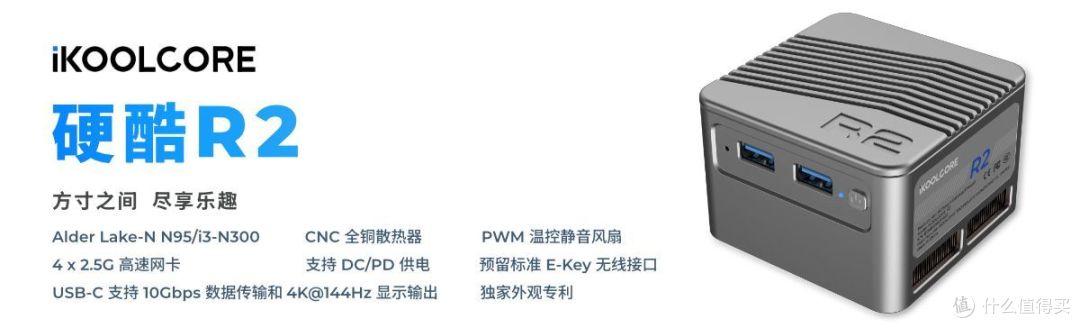
一、准备工作:
一个大于8GB容量的优盘;
写盘工具:推荐rufus,ventoy
(最新的PVE 8.1的镜像修改安全启动策略,使用Ventoy无法引导成功,rufus不受影响)Proxmox VE ISO镜像:官网下载
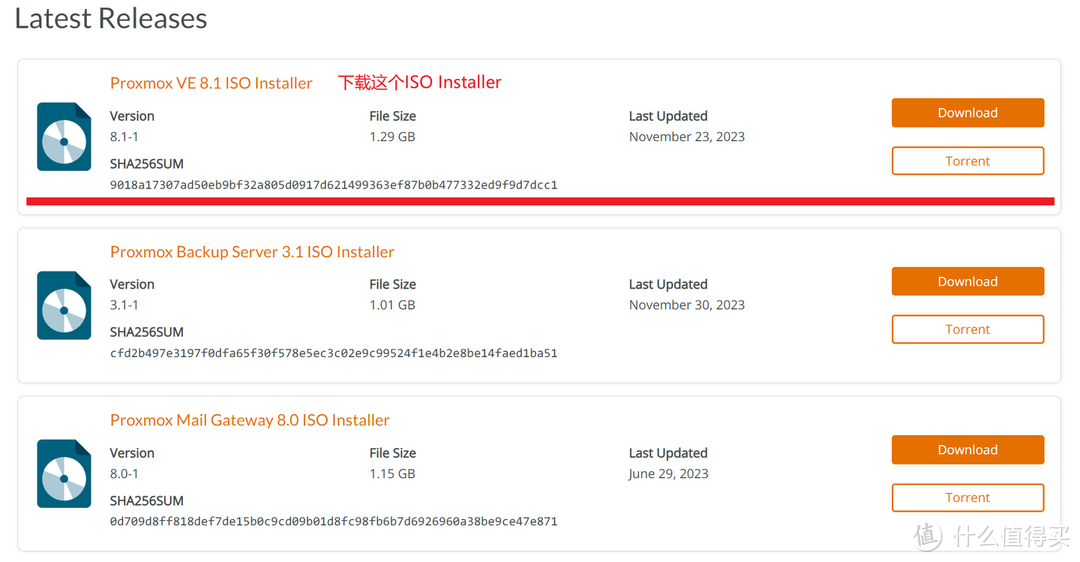
二、制作PVE启动介质:
这里以rufus为例子。
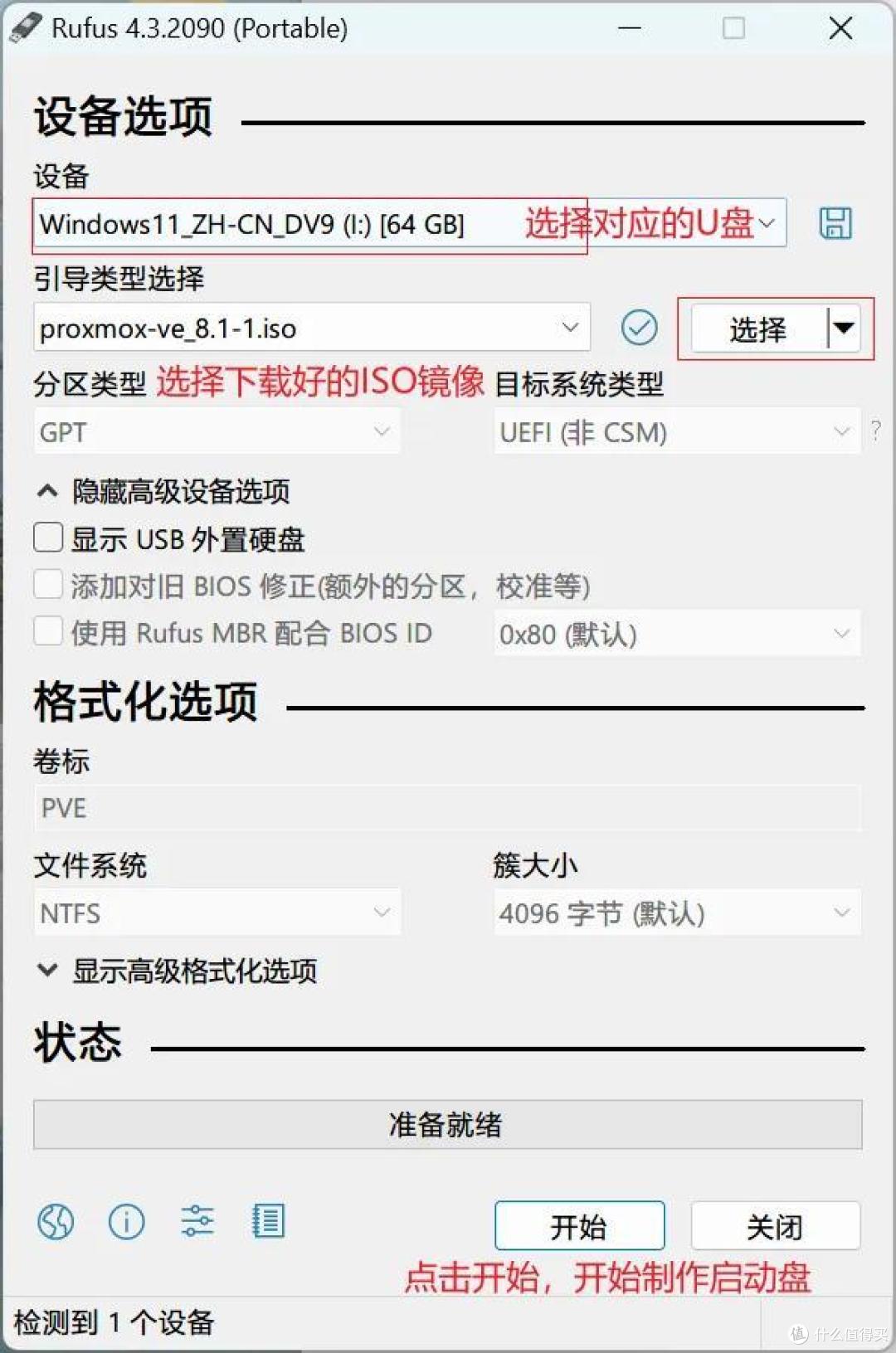
写盘结束,我们的Proxmox VE启动优盘就制作成功了。
三、开始安装Proxmox VE 底层虚拟机系统:
1. 开机按F12进入Boot Menu选择:
将键盘鼠标、启动优盘插入R2,将电源插入的1秒内立马狂按F12进入Boot Menu选择;
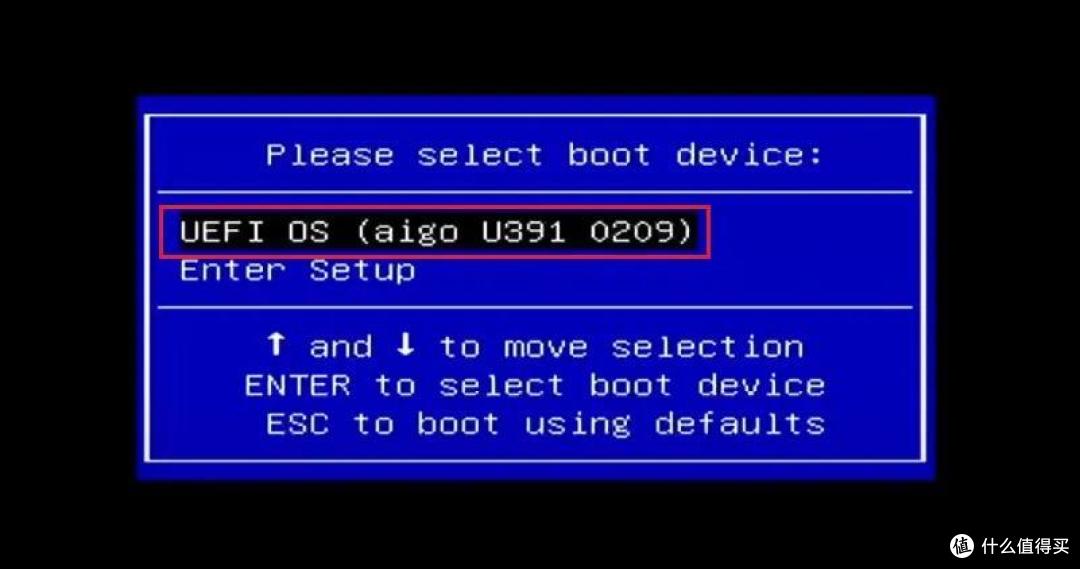
2. 选择正确的启动盘:
从安装有Proxmox VE启动盘的优盘启动;
3. 选择目标磁盘:

4. 选择对应的国家和时区:
建议设置为China,时区:Shanghai,键盘布局:US English
5. 设置PVE管理密码:
请记住这个密码,这个密码是后续WebUI后台登录的密码
6. 设置管理口,管理后台地址,网关地址,DNS地址:
如果你需要我后续分享的PVE虚拟机的备份文件,请完全按照下面的设置进行。
Management Interface: enx00e04c68000…(请一定选择这个,对应的是物理管理口,对应的物理网卡是RTL8156BG)
Hostname: http://R2.ikoolcore.com
IP Address(CIDR): 10.0.0.10
Gateway:10.0.0.1
DNS Serverf:10.0.0.1
如果你需要我后续分享的PVE虚拟机的备份文件,请完全按照上面的设置进行。
7. 点击Install,即可安装成功。
四、进入Proxmox VE网页管理后台:
准备一台带有网口的电脑,并手动配置其 IPv4 为
10.0.0.x同网段(此处若不会,请百度关键词“如何修改本机IPv4”),子网掩码默认为255.255.255.0; 将电脑与 R2 的管理口相连,并在电脑的浏览器地址栏输入https://10.0.0.10:8006(注意是https),即可进入到Proxmox VE 的网页管理后台,用户名是root,密码是你上面安装Proxmox VE 过程中输入的密码。
物理网口顺序为:
上层:eth1 | eth2 | eth3(RTL8156BG)
下层:Power | HDMI | eth0
其中eth0, eth1, eth2 均为Intel i226-V网卡。
1. 开启iommu硬件直通功能:
拉取以下代码需网络连入github流畅,否则拉取不成功。但这里同时会分享shell命令行。
更新当前Proxmox VE 软件包:
export LC_ALL=en_US.UTF-8apt update && apt upgrade -y安装git和wget服务:
apt install git wget拉取脚本:
git clone https://github.com/KoolCore/Proxmox_VE_Status.git执行脚本,开启iommu:
cd Proxmox_VE_Statusbash .Proxmox_VE_Stautus_passthrough.sh
2. 添加信息面板:
上面拉取的Proxmox VE Status 其实包含了相关代码,所以只需要执行下面的命令即可添加成功。如果你无法拉取github的代码,则此部分无法处理,相关脚本较长。自行解决网络问题。
添加中文版:
bash ./Proxmox_VE_Status_zh.sh添加英文版:
bash ./Proxmox_VE_Status_en.sh
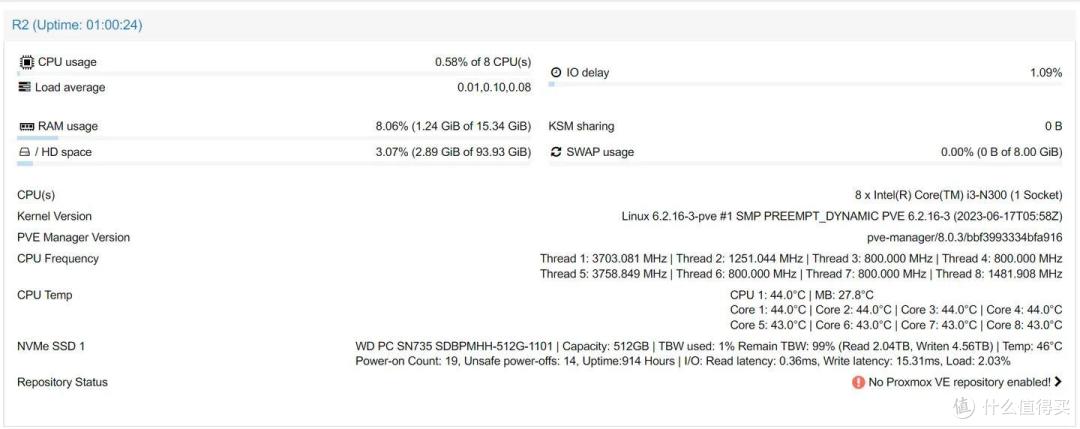
上面脚本执行后,请使用Ctrl+F5强制刷新页面,相关信息即可显示。
五、恢复Proxmox VE 备份虚拟机:
1. 准备工作:
备份文件,上传工具,对应版本ISO镜像上传。
上传工具:WinSCP
备份虚拟机文件:私有网盘,失效留言,仅适用于硬酷R2
备份虚拟机对应的ISO原文件:部分虚拟机需要
2. 上传虚拟机备份镜像:
vma.zs文件上传到 Proxmox VE 的/var/lib/vz/dump目录下;
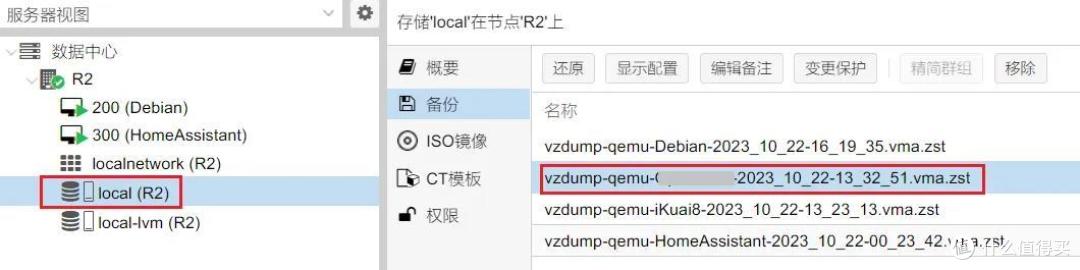
对应的ISO在Web后台上传到
local(R2)->>>ISO镜像;
3. 恢复备份虚拟机镜像:
选择对应的备份文件,然后点击
还原即可弹出还原确认框,按需设置,最后点击恢复即可。
 恢复虚拟机备份对话框
恢复虚拟机备份对话框六、 FAQs
1. PVE 和 ESXi 如何选择?
推荐PVE,基于debian,开源好用,硬件兼容性佳。可获取温度等数据。ESXi为商用系统,闭源,对RTL8156BG网卡兼容性欠佳。
2. 如何调出PVE的温度信息面板?
参考Githu仓库:https://github.com/KoolCore/Proxmox_VE_Status
3. 推荐适合折腾Proxmox VE的硬件设备:
所有通用X86架构的设备都可以安装Proxmox VE,目前主流处理器为Alder Lake-N的伪12代低功耗处理器的小主机。处理器具体型号有:
N95, N97, N100, N200, N300, N305。如果你对于做工、用料、颜值和设计有需求的话,这里非常要脸的推荐硬酷R2。
作者声明本文存在利益相关性,请大家尊重作者及分享的内容,友善沟通,理性决策~






















































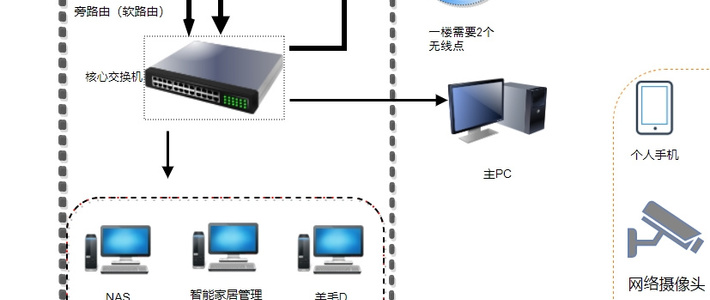



























老男孩折腾记
校验提示文案
Open_Your_Mind
校验提示文案
小曹老师
校验提示文案
海涛Hito
校验提示文案
值友1188996949
校验提示文案
海涛Hito
update-initramfs: Generating /boot/initrd.img-6.5.11-8-pve
Running hook 'zz-proxmox-boot'..
Re-executing '/etc/kernel/postinst.d/zz-proxmox-boot' in new private mount namespace..
No /etc/kernel/proxmox-boot-uuids found, skipping ESP sync.
update-initramfs: Generating /boot/initrd.img-6.5.11-7-pve
Running hook 'zz-proxmox-boot'..
Re-executing '/etc/kernel/postinst.d/zz-proxmox-boot' in new private mount namespace..
No /etc/kernel/proxmox-boot-uuids found, skipping ESP sync.
update-initramfs: Generating /boot/initrd.img-6.5.11-4-pve
Running hook 'zz-proxmox-boot'..
Re-executing '/etc/kernel/postinst.d/zz-proxmox-boot' in new private mount namespace..
No /etc/kernel/proxmox-boot-uuids found, skipping ESP sync.
校验提示文案
值友1188996949
校验提示文案
海涛Hito
校验提示文案
海涛Hito
update-initramfs: Generating /boot/initrd.img-6.5.11-8-pve
Running hook 'zz-proxmox-boot'..
Re-executing '/etc/kernel/postinst.d/zz-proxmox-boot' in new private mount namespace..
No /etc/kernel/proxmox-boot-uuids found, skipping ESP sync.
update-initramfs: Generating /boot/initrd.img-6.5.11-7-pve
Running hook 'zz-proxmox-boot'..
Re-executing '/etc/kernel/postinst.d/zz-proxmox-boot' in new private mount namespace..
No /etc/kernel/proxmox-boot-uuids found, skipping ESP sync.
update-initramfs: Generating /boot/initrd.img-6.5.11-4-pve
Running hook 'zz-proxmox-boot'..
Re-executing '/etc/kernel/postinst.d/zz-proxmox-boot' in new private mount namespace..
No /etc/kernel/proxmox-boot-uuids found, skipping ESP sync.
校验提示文案
小曹老师
校验提示文案
Open_Your_Mind
校验提示文案
老男孩折腾记
校验提示文案